如何使用excel保护工作表的技巧
Microsoft Excel是Microsoft为使用Windows和Apple Macintosh操作系统的电脑编写的一款电子表格软件。直观的界面、出色的计算功能和图表工具,再加上成功的市场营销,使Excel成为最流行的个人计算机数据处理软件。
excel的功能非常强大,有时我们会做一些比较大型的excel表格让客户或者员工去填写,但是我们最担心的就是害怕把表格主体内容修改删除了,特别是一些公式,别别人修改了以后可能会对整个excel表格都有影响,这时候我们就可以使用excel保护工作表的功能了,具体的操作如下:
1、我们在excel 中想要实现保护excel工作表的功能非常简单,我们在excel表格中,选择需要保护的单元格,可以选择连续的单元格,也可以选择不连续的单元格。
2、然后单击右键选择设置单元格格式选项,我们在打开的设置单元格格式对话框中选择保护标签,勾选锁定和隐藏选项。
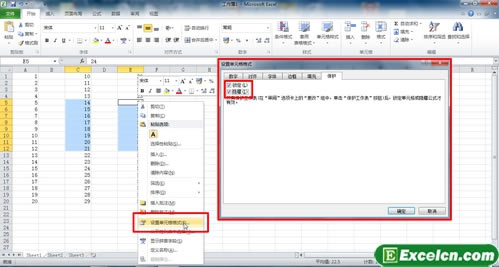
图1
3、单击确定,我们关闭单元格格式对话框以后,单击excel2010的审阅选项卡,在其中更改项下找到允许用户编辑的区域,打开允许用户编辑区域对话框,然后单击新建,在新区域对话框中设置一个区域密码,然后在允许用户编辑区域对话框中单击保护工作表,设置一个工作表密码,确定以后,刚刚选定的excel单元格就被保护起来了。
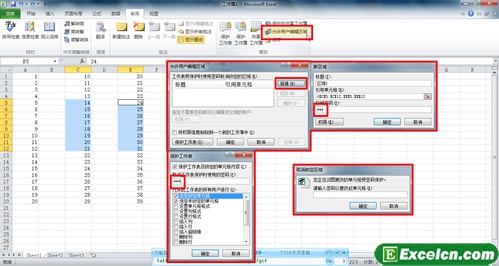
图2
通过上面的操作,我们就使用excel保护工作表功能将工作表保护起来了,这样如果谁想要修改这个excel工作表就需要输入密码了,否则是不可以修改的。
Excel整体界面趋于平面化,显得清新简洁。流畅的动画和平滑的过渡,带来不同以往的使用体验。
……